Å håndtere hundrevis av e-poster daglig kan være overveldende. Oppgaver som å svare, videresende, sortere, arkivere, slette og sette påminnelser kan virke som små tidsbrukere enkeltvis, men de kan raskt akkumuleres til flere timer med arbeid. Heldigvis finnes det metoder for å automatisere mange av disse prosessene ved hjelp av innebygde Gmail-funksjoner og tredjepartsapplikasjoner. Selv om det krever litt innsats å konfigurere, vil tidsbesparelsen hver uke gjøre det verdt det.
Denne artikkelen presenterer en rekke strategier for å automatisere vanlige Gmail-oppgaver. Dette vil hjelpe deg med å effektivisere arbeidsflyten din og sannsynligvis redusere hodepine.
Automatisk signatur i e-poster
En profesjonell e-postsignatur er en effektiv måte å øke merkevarebevisstheten på. I stedet for å legge til signaturen manuelt i hver e-post, kan du automatisere prosessen. Dette vil sikre at signaturen din er inkludert i alle nye e-poster og svar. Slik gjør du det:
Klikk på tannhjulikonet øverst til høyre og velg «Se alle innstillinger».
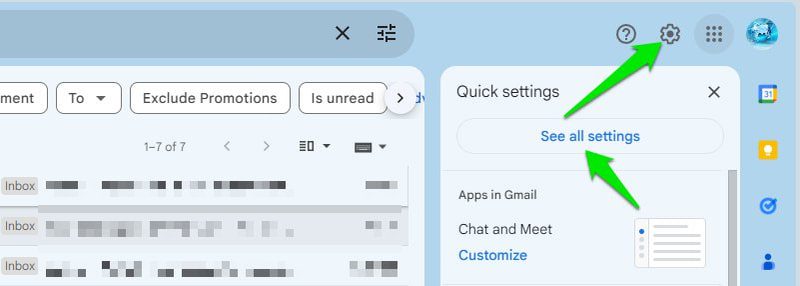
I «Generelt»-fanen, bla ned til «Signatur»-seksjonen. Under «Signaturstandarder» velger du signaturen din for «Ved ny e-post» og/eller «Ved svar/videresending».
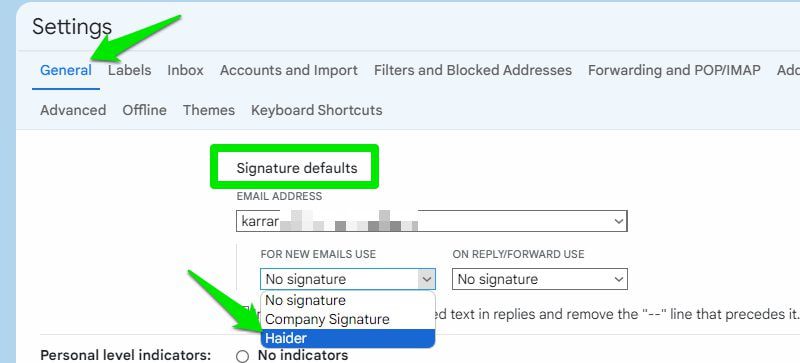
Dette vil sørge for at signaturen din automatisk legges til i alle e-poster du skriver eller svarer på. Hvis du ikke har en signatur ennå, kan du opprette en i samme seksjon.
Oppsett av filtre
Gmail-filtre gir deg muligheten til automatisk å bruke ulike handlinger på innkommende e-poster. Du kan for eksempel flytte e-poster til spesifikke mapper, arkivere, slette, videresende eller bruke andre handlinger uten manuell innblanding. Slik konfigurerer du filtre:
Klikk på «Vis søkealternativer»-knappen i søkefeltet øverst.

Her kan du spesifisere kriteriene for e-postene du vil filtrere, inkludert avsenders navn, ord i e-posten, ekskluderte ord, emne, vedlegg og tidsperiode. Fyll inn de ønskede detaljene og klikk «Opprett filter».
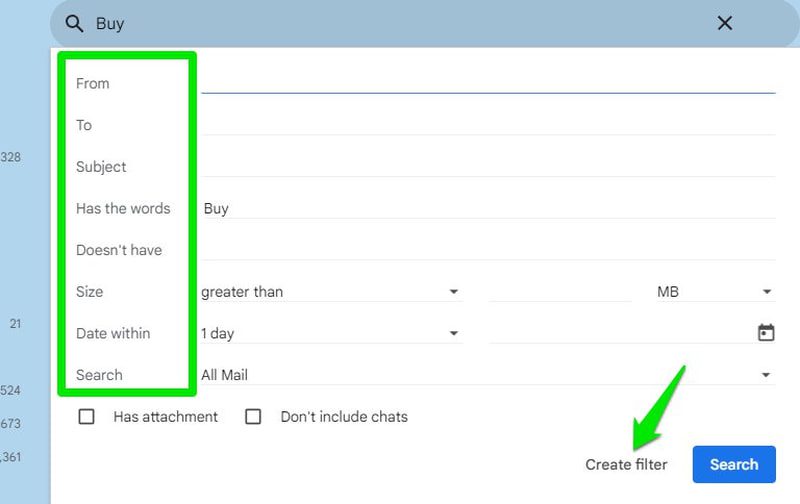
Nå vises en liste over handlinger du kan bruke på innkommende e-poster og eventuelt allerede lagrede e-poster. Du kan velge flere handlinger, men hvis en handling forhindrer en annen, vil den bli deaktivert automatisk. Når du er fornøyd med valgene dine, klikker du «Opprett filter» for å fullføre prosessen.
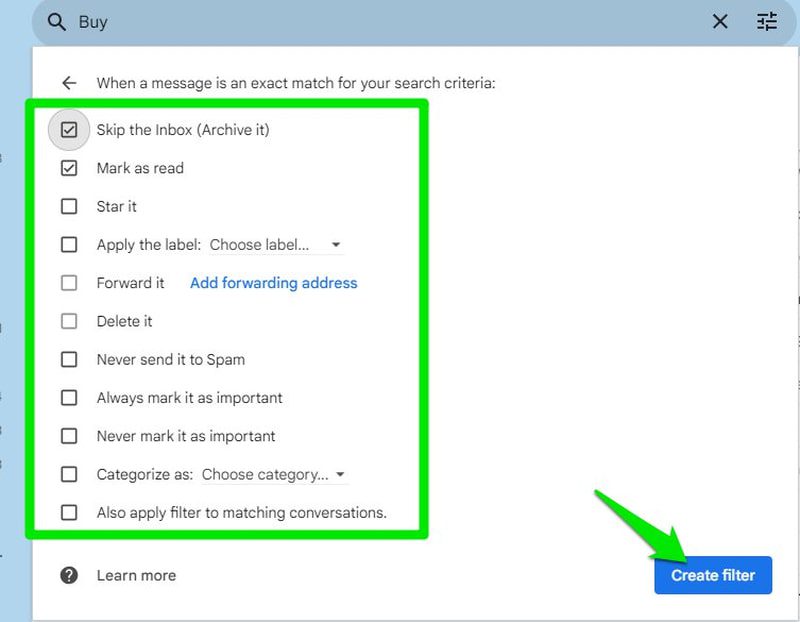
Du kan redigere eller slette et filter i Gmail-innstillingene under «Filtre og blokkerte adresser».
Aktivering av «Send og arkiver»
For å holde innboksen din ryddig, kan du arkivere e-poster du har svart på. Ved å aktivere «Send og arkiver» i Gmail-innstillingene, vil e-poster automatisk bli arkivert når du svarer på dem.
Gå til «Generelt» i Gmail-innstillingene og aktiver «Vis «Send og arkiver»-knappen i svar»-alternativet.
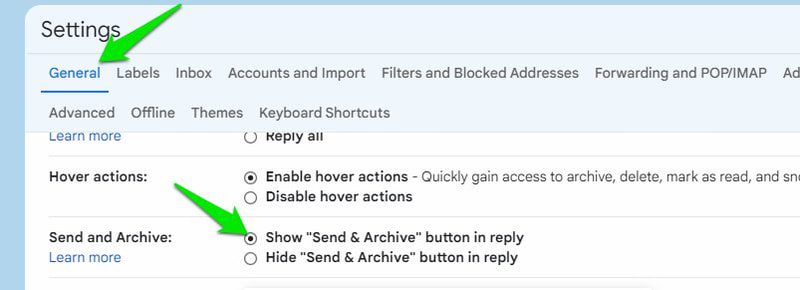
Dette vil legge til en ny send-knapp når du svarer på e-poster. Når du klikker på denne, eller trykker Ctrl+Enter, sendes svaret, og e-posten blir automatisk arkivert.
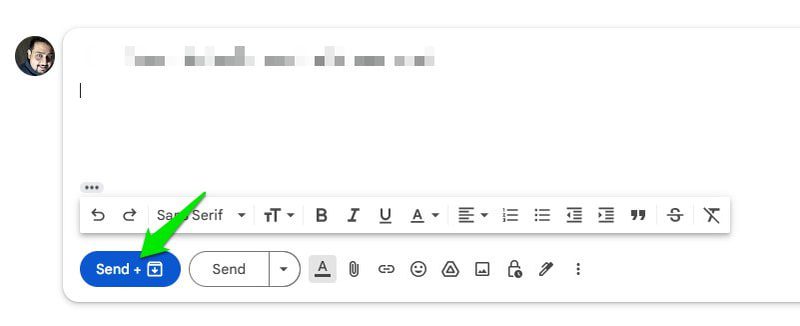
Bruk av forhåndsskrevne svar (maler)
Forhåndsskrevne svar kan øke din e-postproduktivitet betydelig. Ved å opprette e-postmaler kan du raskt svare på vanlige henvendelser uten å måtte skrive dem på nytt hver gang. Du må først aktivere maler i «Avansert»-kategorien i Gmail-innstillingene.
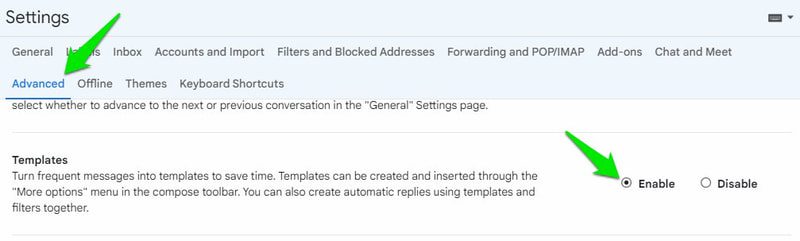
For å lage en mal, skriv et utkast til e-posten, klikk på «Flere alternativer», hold musepekeren over «Maler» og velg «Lagre utkast som mal».
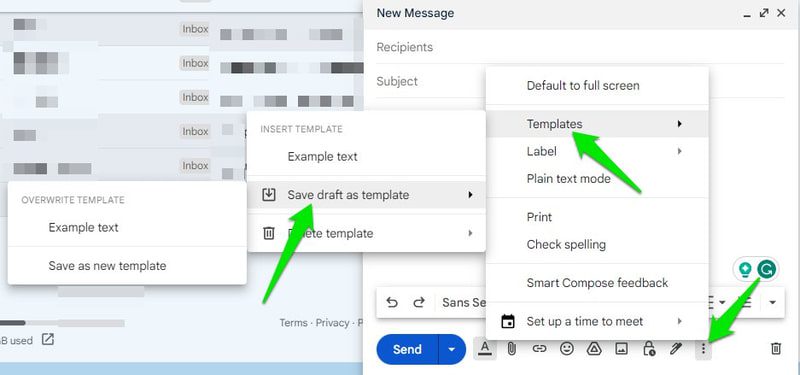
Neste gang du trenger å bruke malen, velger du den fra listen, og den vil automatisk bli lagt til i e-posten. Alternativt kan du bruke tillegget «Canned Responses Ultimate», som tilbyr enda bedre tilpasnings- og administrasjonsfunksjoner.
Planlegging av sending
Hvis du ønsker å sende en e-post på et bestemt tidspunkt, kan du planlegge dette i Gmail. Skriv e-posten, klikk på pilen ved siden av «Send»-knappen og velg «Planlegg sending».
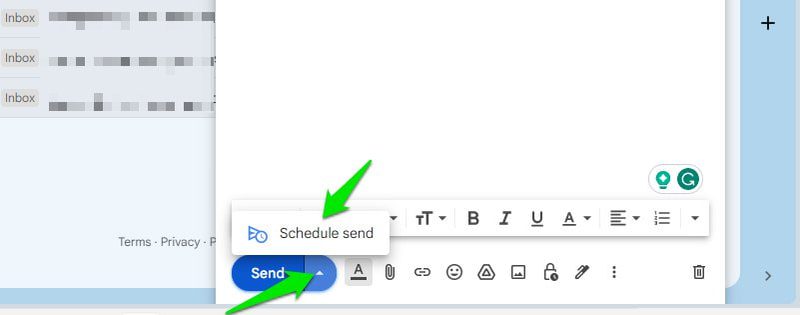
Du kan velge anbefalte tidspunkter eller klikke «Velg dato og klokkeslett» for å åpne kalenderen og velge nøyaktig tidspunkt for sending. Du kan også utforske Right Inbox-utvidelsen, som har mer avanserte planleggings- og påminnelsesfunksjoner.

Automatisk videresending av e-post
Hvis du har flere Gmail-kontoer, kan du videresende innkommende e-poster fra en konto til en annen. Dette vil gjøre det enklere å se alle e-postene dine på ett sted. For å gjøre dette, gå til «Videresending og POP/IMAP»-fanen i Gmail-innstillingene og klikk på «Legg til en videresendingsadresse».
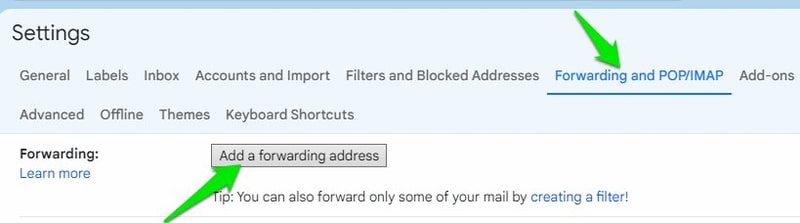
Skriv inn adressen til den andre kontoen og klikk «Neste», deretter bekrefter du forespørselen.
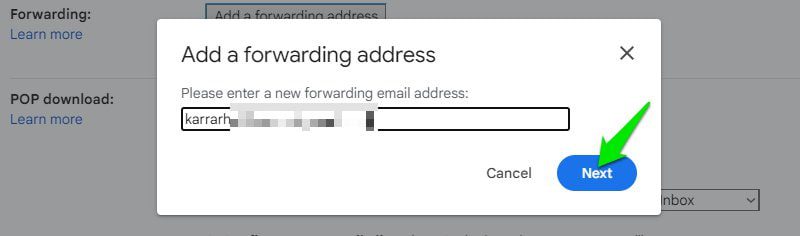
En bekreftelseskode vil bli sendt til den andre kontoen. Kopier koden og lim den inn i bekreftelsesvinduet for å aktivere videresending. Du kan også tilpasse hva som skal skje med e-postene på den originale kontoen etter at de er videresendt.
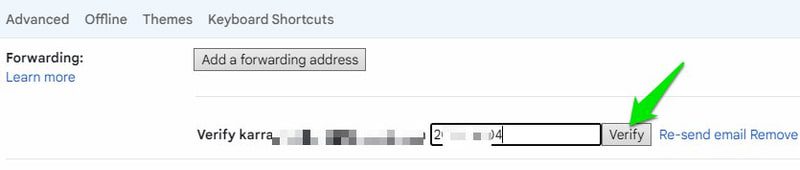
Feriesvar
Hvis du er utilgjengelig for å svare på e-poster, kan du sette opp et feriesvar. Dette vil automatisk svare på innkommende e-poster og informere avsenderne om din utilgjengelighet og når du forventer å være tilbake.
For å sette opp feriesvar, går du til Gmail-innstillingene og finner «Feriesvar» under «Generelt».
Her kan du skrive meldingen din og velge start- og sluttdato. Du kan også velge om svaret skal sendes til alle e-poster eller bare til personer i kontaktene dine. Lagre endringene for å aktivere feriesvaret.
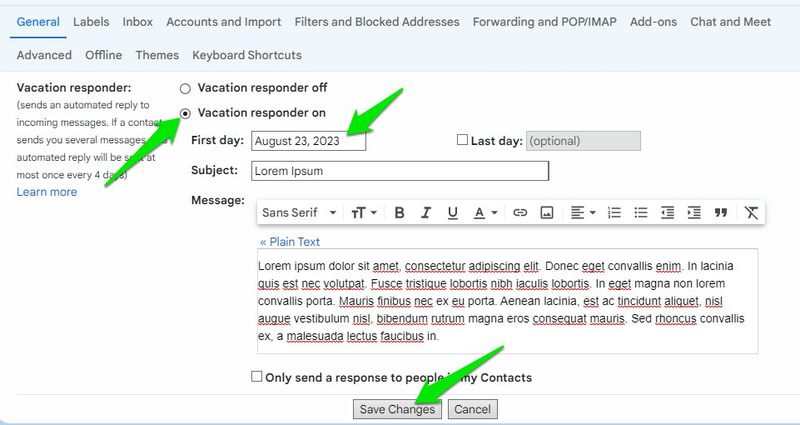
Automatisk organisering av e-poster
Verktøyet SaneBox kan automatisk organisere alle e-postene dine ved hjelp av etiketter og forhåndsdefinerte regler. Det oppretter automatisk spesielle etiketter for å organisere e-poster, slik at du kan fokusere på det viktigste.
Etikettene kan inkludere «nyheter», «senere», «slett senere», «ingen spam», «ingen svar», «vedlegg» og mapper for å slumre e-poster. Du kan bruke dette til automatisk å slumre mindre viktige e-poster eller få påminnelser om å følge opp e-poster du ikke har fått svar på.
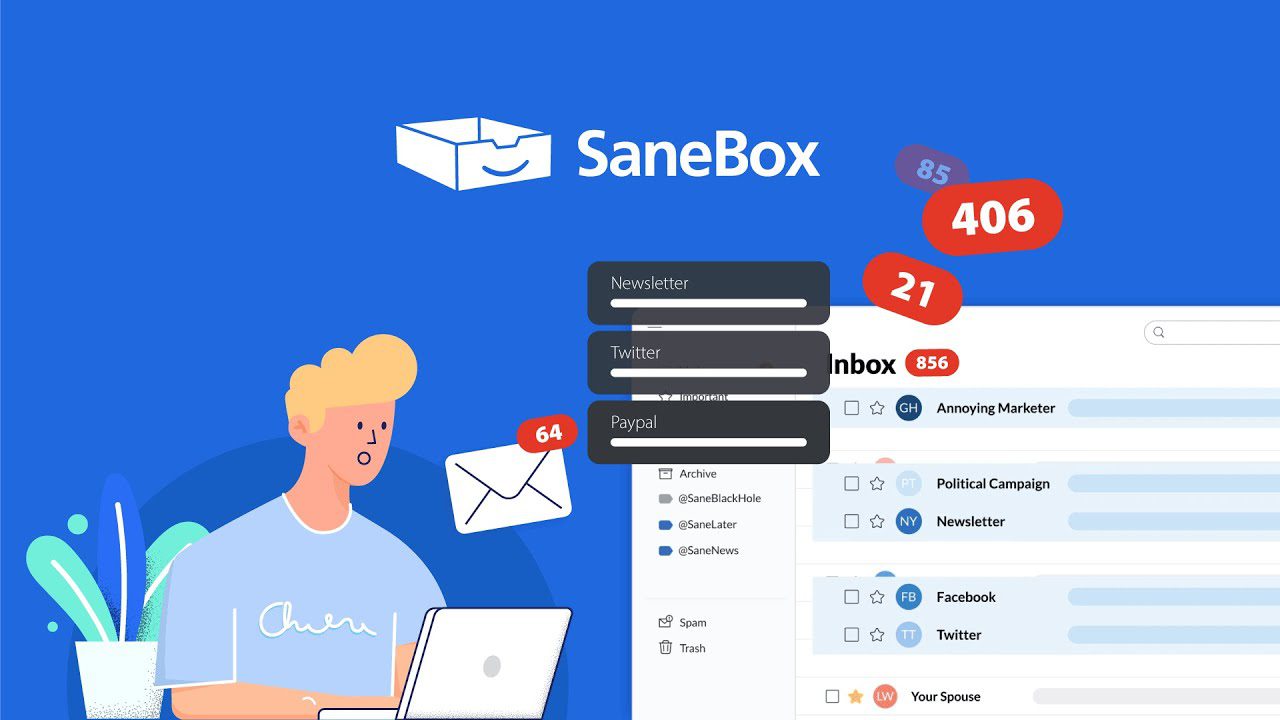
Du kan trene verktøyet ved å flytte e-poster manuelt til en bestemt mappe, og det vil huske å gjøre det samme i fremtiden. For å konfigurere dette, må du gi SaneBox tillatelse til å administrere Gmail-kontoen din, og deretter gå gjennom konfigurasjonsprosessen. Når det er gjort, vil verktøyet automatisk implementere endringer i innboksen din uten at du trenger å installere programvare.
Du får en 15-dagers gratis prøveperiode. Deretter må du oppgradere til et betalt abonnement for å fortsette å bruke tjenesten.
Ekstrahering av data fra innkommende e-poster kan være svært nyttig for bedrifter for å håndtere fakturaer, utgifter, bestillinger og kundeservicehenvendelser. Vanlige brukere kan dra nytte av dette ved å trekke ut informasjon som abonnementer, kvitteringer og arrangementsplaner.
Mailparser er et godt verktøy for å trekke ut informasjon basert på brukerdefinerte regler. Verktøyet gir deg en unik e-postadresse som du kan videresende e-post til. Det vil deretter trekke ut spesifikk informasjon fra disse e-postene basert på reglene dine.

Du kan bruke regler basert på nøkkelord, posisjon, mønster, overskrifter, vedlegg osv. for å sikre at verktøyet kun trekker ut de nødvendige dataene. Når dataene er ekstrahert, kan de overføres til et regneark eller et støttet CRM-system.
Mailparser tilbyr en gratisversjon for ekstrahering av data fra 30 e-poster per måned. For å håndtere et høyere antall e-poster, må du oppgradere til et av betalingsabonnementene.
For den ultimate automatiserte opplevelsen, kan du vurdere å bruke en dedikert automatiseringsløsning som Zapier. Selv om Zapiers hovedfokus er å automatisere oppgaver mellom tusenvis av forskjellige apper, vil jeg her fokusere på bruken for Gmail-automatisering. Ved å bruke «Hvis dette, så det»-regler kan du lage et ubegrenset antall regler for å automatisere Gmail-oppgaver. Nedenfor følger noen eksempler:
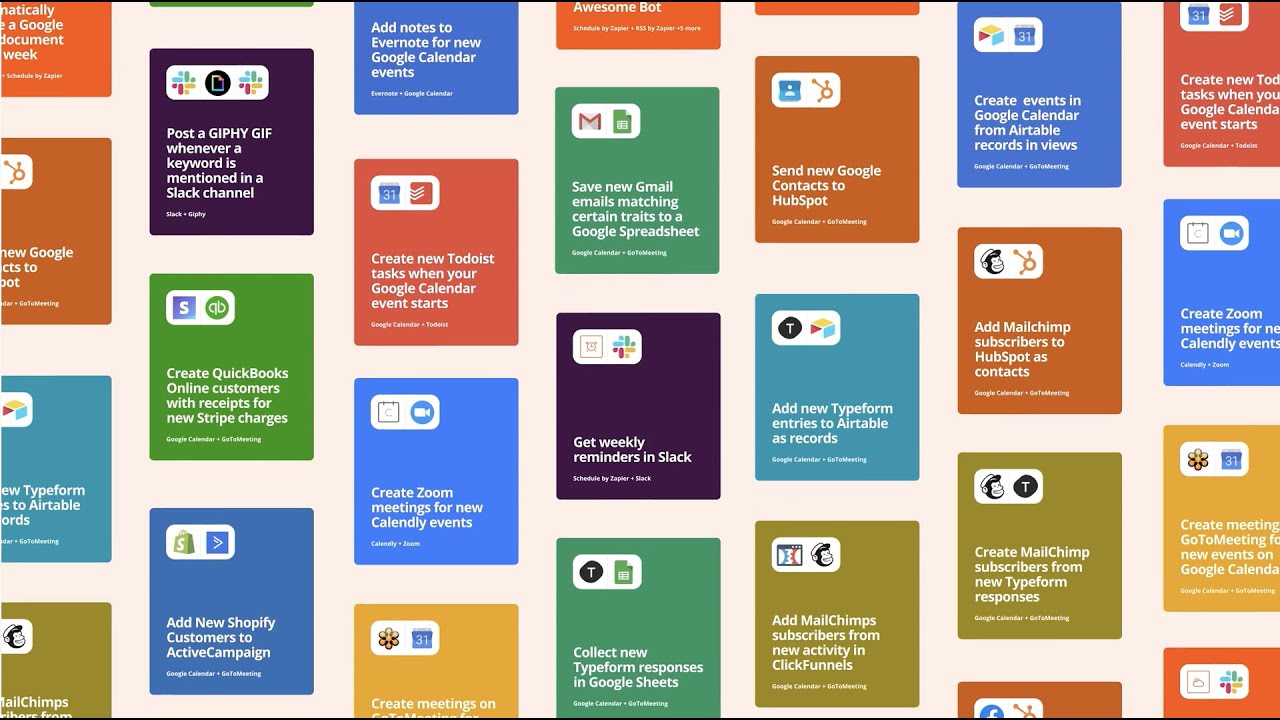
- Automatisk lagring av vedlegg til favoritt-skytjenesten din.
- Oppretting av oppgaver fra nye e-poster og automatisk overføring til apper som Trello.
- Sending av nye e-poster med spesifikke kriterier til teamkommunikasjonsapper som Slack.
- Lagring av data fra bestemte typer e-poster i Google Sheets.
- Automatisk iverksetting av handlinger på e-post basert på merking (for eksempel «lest» eller «stjernemerket»).
- Sending av e-post basert på en utløser i en annen app (for eksempel en mottatt fil i Slack).
- Automatisk lagring av kontaktdetaljer fra nye kontakter i CRM-systemet ditt.
- Oppretting av Google Kalender-hendelser fra nye e-poster med bestillinger eller invitasjoner.
- Oppretting av gjøremålslister fra nye e-poster i apper som Todoist.
- Sending av feriesvar på e-poster fra bestemte personer eller e-poster som inneholder spesifikk informasjon.
Zapier tilbyr en 15-dagers gratis prøveperiode, hvoretter du må oppgradere til et betalt abonnement.
Avsluttende tanker
Alle Gmails automatiseringsfunksjoner er svært nyttige, men filtreringsfunksjonen er spesielt kraftfull og kan brukes på mange kreative måter for å øke effektiviteten. Zapier er også verdt å utforske da det kan spare deg for mange timer med arbeid.
Ta deg tid til å utforske Gmail-innstillingene for å finne den beste måten å tilpasse og optimalisere arbeidsflyten din på.